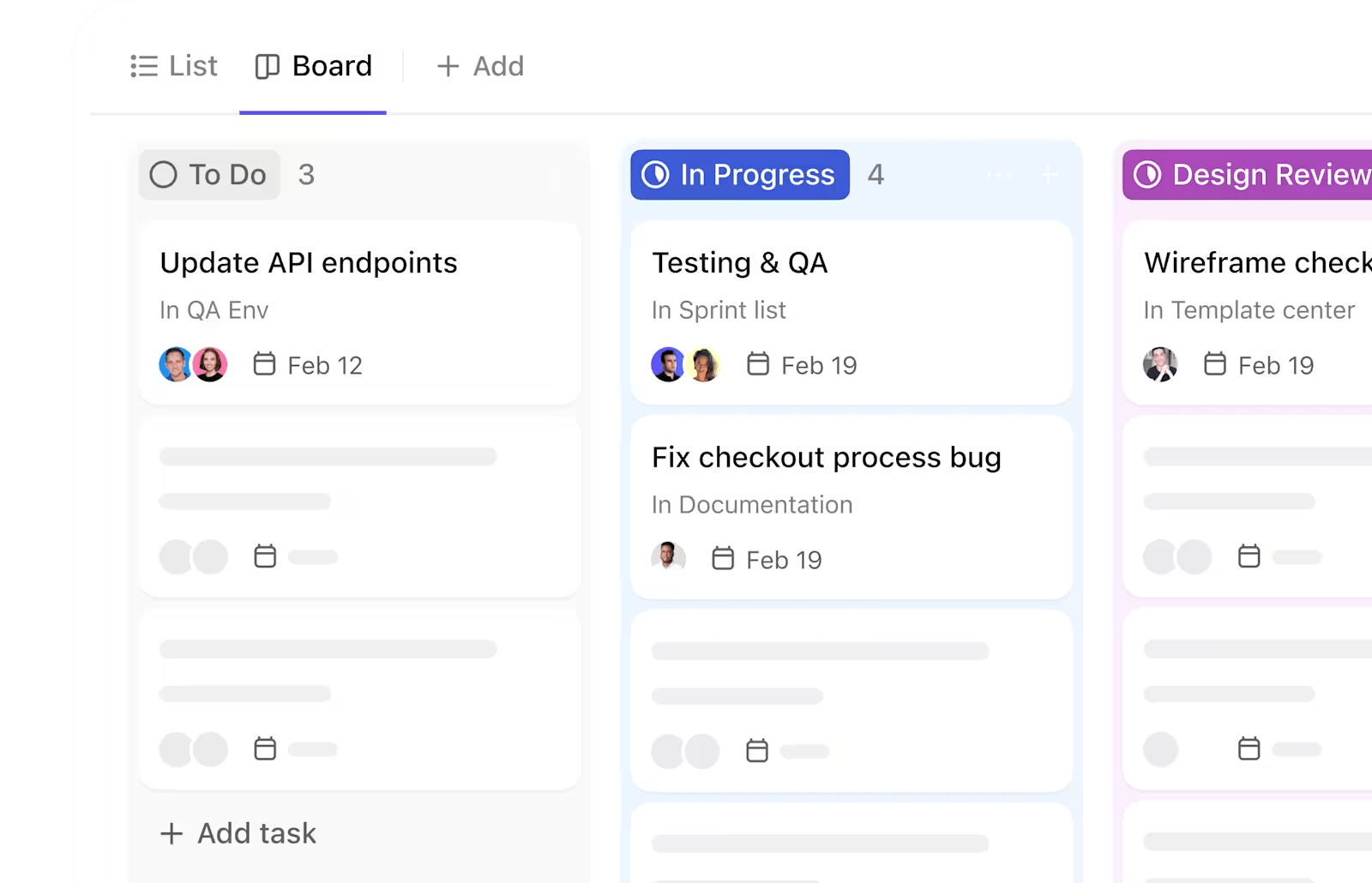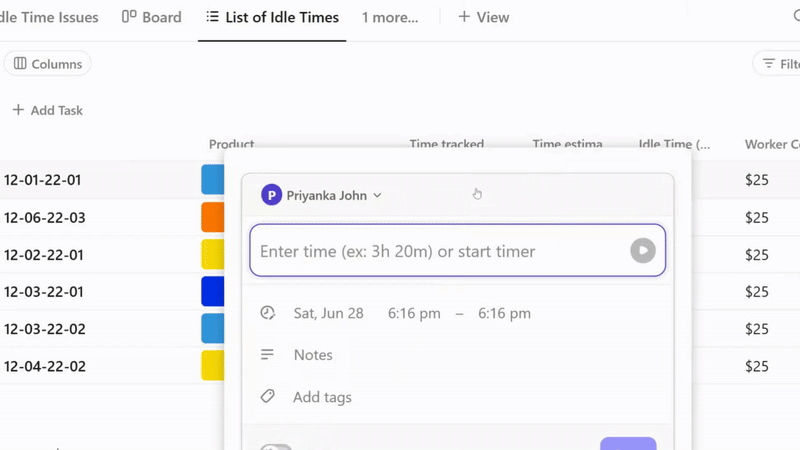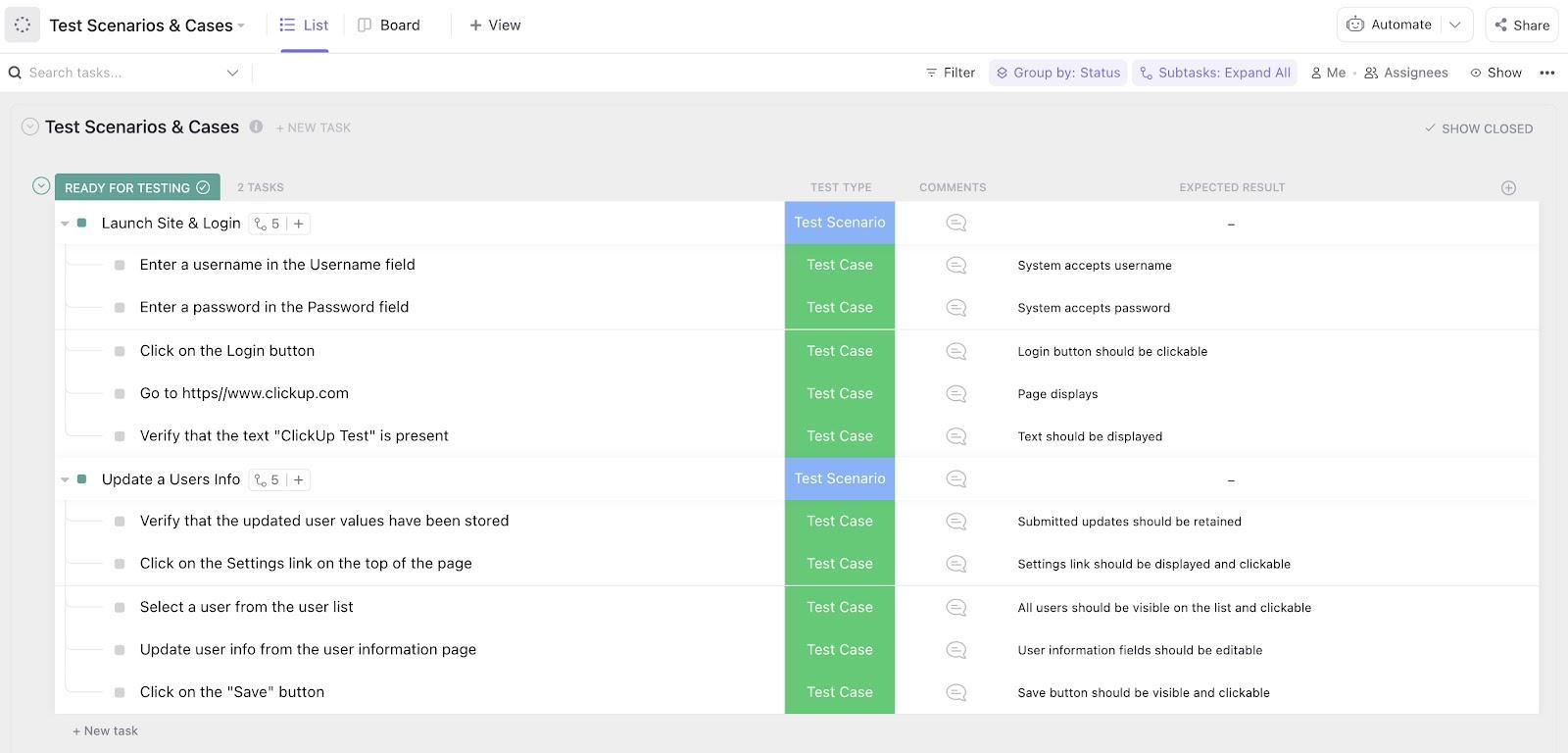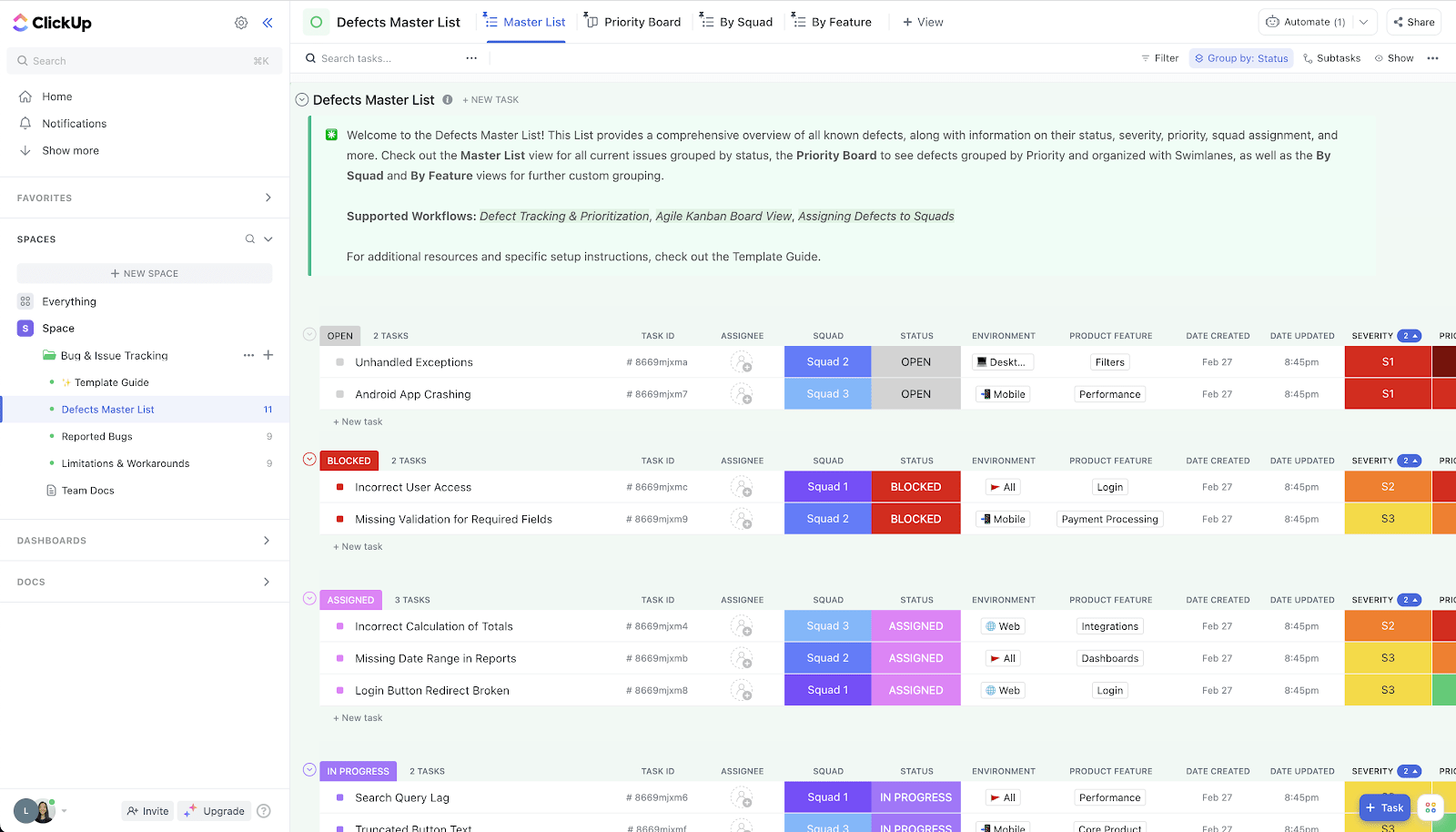대부분의 테스트는 스크립트를 따릅니다. 여기를 클릭하고, 이것을 입력하고, 저것을 확인하세요. 예측 가능합니다—버그가 플랜에 없었던 버그가 슬쩍 빠져나갈 때까지는 말이죠.
탐색적 테스트는 스크립트를 버립니다. 학습하면서 테스트하며, 발견되는 단서를 팔로워합니다. 이상한 점을 발견했나요? 추적하세요. 패턴을 발견했나요? 더 깊이 파고들세요.
이 접근법은 조사와 직관을 결합하여 사전 정의된 테스트 케이스가 간과하는 문제들을 발견합니다.
이 블로그 글에서는 탐색적 테스트의 정의를 살펴보고, 키 기법을 단계별로 안내하며, ClickUp을 시작으로 프로세스를 원활하게 만드는 tools를 소개합니다.
탐색적 테스트란 무엇인가요?
탐색적 테스트는 테스트 담당자가 제품을 테스트하면서 적극적으로 학습하는 실습 중심의 적응형 접근법입니다.
고정된 시나리오를 따를 필요가 없습니다. 시스템에 대한 이해를 바탕으로 신속하게 판단하고, 제품이 실시간으로 보여주는 내용에 즉각 대응합니다.
이 접근법은 상황이 빠르게 변화하거나 요구사항이 완전히 정의되지 않았을 때 효과적입니다. 조사하고, 더 나은 질문을 던지며, 제품의 동작 방식에 집중할 수 있습니다. 매 세션은 사고, 관찰, 발견이 혼합된 과정이 됩니다.
🧠 재미있는 사실: 탐색적 테스트라는 용어는 소프트웨어 테스터이자 저자인 Cem Kaner에 의해 1980년대와 90년대에 주류 관행으로 자리 잡았습니다. 그의 접근 방식은 테스트 세션 중 학습, 조사, 적응성을 강조했습니다.
탐색적 테스트 vs. 스크립트 기반 테스트
탐색적 테스트와 스크립트 기반 테스트는 서로 다른 문제를 해결합니다. 하나는 체계성을, 다른 하나는 속도를 제공합니다.
소프트웨어 테스트의 두 가지 유형을 명확하게 구분해 보겠습니다:
| Aspect | 탐색적 테스트 | 스크립트 기반 테스트 |
| 접근 방식 | 탐구적이고 유연한 | 체계적이고 반복 가능 |
| 테스트 설계 | 학습 내용을 바탕으로 즉석에서 작성됨 | 테스트 시작 전에 미리 정의됨 |
| 테스터 역할 | 실시간으로 사고하고, 결정하고, 적응합니다 | 고정된 단계 순서를 따릅니다 |
| 가장 적합한 대상 | 경계 사례와 알려지지 않은 문제 발견하기 | 알려진 기능을 확인합니다. |
| 문서화 | 테스트 중 포착된 노트와 통찰 | 테스트 케이스를 사전에 완벽하게 문서화하세요 |
| 시간 투자 | 최소한의 준비로 실제 테스트에 더 많은 시간을 할애하세요 | 테스트 케이스 생성 및 유지 관리에 선행적으로 많은 노력이 필요합니다. |
🔍 알고 계셨나요? 역사상 가장 초기의 버그 보고 중 일부는 본질적으로 탐색적 테스트였습니다. 1947년 하버드 마크 II 컴퓨터에서 발견된 유명한 나방 사건은 스크립트를 통해 발견된 것이 아닙니다. 운영자들이 수동으로 비정상적인 동작을 관찰하고 하드웨어를 열어 조사한 결과였습니다.
탐색적 테스트의 이점
탐색적 테스트는 품질을 저하시키지 않으면서도 팀이 신속하게 움직일 수 있는 유연성을 제공합니다. 제품에 대한 직관과 실시간 조사를 균형 있게 조화시켜 테스터들이 예민한 감각을 유지하고, 대본화된 테스트에서는 종종 놓치는 부분을 발견할 수 있도록 돕습니다.
다음과 같은 장점을 테이블에 제공합니다:
- 구조화된 테스트에서 놓친 숨겨진 버그를 발견합니다
- 빠르게 변화하는 개발 주기에 발맞춰 나갑니다
- 실제 시나리오에서 사용성과 경계 사례를 강조합니다
- 일상적인 실행보다 비판적 사고를 장려합니다
- 사전 정의된 테스트 케이스 작성에 소요되는 시간을 줄여주며, 즉석 테스트와 유사합니다.
- 대규모 테스트 스위트 없이도 커버리지를 확대합니다
🧠 재미있는 사실: 많은 게임 스튜디오에서는 개발 후반부에 탐색적 테스트를 다른 이름인 플레이테스팅(playtesting)으로 여전히 활용합니다. QA 테스터들은 종종 거의 완성된 빌드를 제공받고, 시스템과 예상치 못한 방식으로 상호작용할 때 발생하는 모든 문제를 찾아내도록 지시받습니다.
🎥 이 비디오에서는 단순한 허세 메트릭이 아닌 소프트웨어 품질과 성능을 진정으로 반영하는 핵심 성과 지표(KPI)를 식별하는 방법을 배웁니다. 올바른 데이터가 어떻게 숨겨진 비효율성을 드러내고 팀이 테스트 및 배포 파이프라인을 강화하는 데 도움을 주는지 알아보세요.
탐색적 테스트 기법
탐색적 테스트를 더 효과적이고 반복 가능하게 만드는 네 가지 기법을 소개합니다. 🔁
1. 세션 기반 테스트
이것이 가이드레일이 적용된 탐색적 테스트 프로세스입니다. 60~120분 타이머를 설정하고 자신에게 미션을 부여하세요. 예를 들어 '로그인 시스템을 테스트하고 사용자가 이상한 행동을 할 때 무엇이 깨지는지 확인하라' 같은 식입니다.
이를 효과적으로 일하기 위해서는 본능을 따르면서도 집중력을 유지해야 합니다. 의심스러운 점을 발견했나요? 바로 조사에 착수하세요. 하지만 명확한 목표와 시간 한도가 있기 때문에 3시간 동안 쓸데없는 일에 시간을 낭비하지는 않을 것입니다.
실제로 수행하는 작업:
- 시작하기 전에 미션을 적어두세요
- 진행 중 노트들을 유지하세요 (버그, 질문, 이상한 동작 등)
- 타이머가 울리면 멈추세요
- 배운 내용을 복습하세요
여러분의 노트들은 이 영역을 테스트할 다음 담당자에게 귀중한 자산이 됩니다. 그들은 여러분이 이미 확인한 부분과 불확실해 보였던 부분을 정확히 파악할 수 있습니다.
✅ ClickUp으로 체험해 보세요: ClickUp 시간 추적 기능은 작업 화면에서 바로 타이머를 시작할 수 있게 하여 테스트 세션 시간 내에 머물도록 도와줍니다. 도구를 전환하지 않고도 각 미션에 소요된 시간을 추적할 수 있습니다.
예시: 로그인 시스템을 90분간 테스트할 경우 ClickUp에서 타이머를 시작하고, 작업 설명이나 ClickUp 메모장에 관찰 내용을 기록한 후 세션이 끝나면 중지합니다. 이를 통해 집중력을 유지하고 시간을 효율적으로 관리할 수 있습니다.
2. 자유형 테스트
이것은 순수한 탐색 모드입니다. 타이머도, 특정 목표도 없습니다. 소프트웨어를 파고들어 어떤 일이 일어나는지 관찰하기만 하면 됩니다.
혼란스러워 보일 수 있지만, 우수한 테스터들은 문제 지점에 대한 예민한 감각을 기릅니다. 그들은 자연스럽게 경계 조건, 오류 시나리오, 그리고 '사용자가 이렇게 하면 어떻게 될까?'라는 순간들로 이끌립니다.
가장 일할 때:
- 제품에 대해 정말 잘 알고 계시죠
- 부담 없이 탐색할 시간이 있습니다
- 아무도 생각하지 못한 이상한 경계 사례를 찾고 싶으신가요?
단점은? 이자가 많은 문제를 쫓느라 명백한 부분을 놓칠 수 있다는 점입니다.
✅ ClickUp으로 체험해 보세요: ClickUp Clips를 사용하면 화면과 음성을 동시에 녹화하여 버그나 이상한 동작을 흐름 중에도 바로 포착할 수 있습니다.
예를 들어 대시보드에 대한 탐색적 테스트를 수행 중인데 화면 크기를 조정하면 분석 위젯이 사라진다고 가정해 보세요. 녹화 버튼을 누르고 목소리로 화면 내용을 설명한 후, 이 Clip을 ClickUp 애자일 프로젝트 관리 소프트웨어 내 버그 작업에 첨부하세요. 그러면 개발자가 무엇이 고장 났는지 추측할 필요가 없습니다.
3. 페어 테스트
두 사람이 한 키보드를 사용하면 버그 발견 능력이 두 배로 증가합니다. 한 사람이 키보드를 조작하는 동안 다른 사람은 관찰하며 질문을 던집니다.
왜 그렇게 효과적인가:
- 새로운 시각은 혼자서는 놓칠 수 있는 것들을 포착합니다
- 실시간 토론은 더 나은 테스트 아이디어로 이어집니다
- 신입 테스터 교육에 최적
- 터널 비전을 방지합니다
드라이버는 일하기 위해 집중합니다. 관찰자는 사용성 문제를 발견하고 불일치를 포착합니다.
✅ ClickUp으로 체험해 보세요: ClickUp 화이트보드를 사용하면 클릭 테스트를 시작하기 전에 테스트 아이디어, 흐름도, 에지 케이스를 시각적으로 공유하며 지도할 수 있는 스페이스를 확보할 수 있습니다.
예를 들어, 새로운 사용자 온보딩 흐름을 함께 테스트한다고 가정해 보겠습니다. 각 온보딩 단계를 화이트보드에 배치하고, 파트너가 문제가 발생할 수 있는 부분에 대한 노트(노트)를 추가하며, 누가 무엇을 테스트할지 함께 결정합니다. 그런 다음 버그나 후속 조치가 발생할 때마다 각 스티커 메모를 작업으로 전환하세요.
4. 투어 기반 테스트
이것들을 소프트웨어를 탐색하는 서로 다른 방법들로 생각하세요. 각각은 특정 초점을 가지고 있습니다.
인기 있는 투어에는 다음과 같은 내용이 포함됩니다:
- 머니 투어: 수익 창출에 기여하는 모든 기능을 확인하세요
- 범죄 투어: 보안을 뚫고 나쁜 짓을 해보세요
- 주요 기능 투어: 주요 기능에 대한 간략한 개요를 확인하세요
- 강박적인 투어: 모든 세부사항과 데이터를 꼼꼼히 확인하세요
각 투어는 서로 다른 시각을 제공합니다. 머니 투어는 수익 기능들이 제대로 일하는지 확인합니다. 크리미널 투어는 해커처럼 사고합니다. 랜드마크 투어는 스모크 테스트에 완벽합니다.
핵심은 이렇습니다: 걱정되는 부분에 따라 투어를 자유롭게 조합할 수 있습니다. 새로운 결제 시스템? 머니 투어와 크리미널 투어를 실행하세요. 주요 UI 변경? 먼저 랜드마크 투어를 시도해 보세요.
✅ ClickUp으로 체험해 보세요: ClickUp 작업 체크리스트를 사용하면 테스트 작업을 집중적인 단계로 분할할 수 있어, 도구를 전환하지 않고도 각 투어에서 어느 부분이 완료됨 상태인지 정확히 추적할 수 있습니다.
예시, 새로운 결제 흐름에서 '범죄 투어'를 실행 중이라면 체크리스트에 '무효 결제 시도', '쿠폰 필드 우회', 'URL 조작' 등의 단계를 포함할 수 있습니다. 각 단계를 진행하면서 완료된 항목은 체크하고, 문제가 발견되면 해당 체크리스트 항목 아래에 메모를 남겨두세요.
탐색적 테스트 예시 (시나리오 포함)
음식 배달 앱의 결제 과정을 테스트한다고 가정해 보겠습니다.
탐색적 테스트 세션: 90분 동안 '문제 발생 시 주문으로 테스트'
테스트 1: 결제 중 연결 끊김
25달러 주문을 합니다. '지금 결제'를 누르는 순간, 연결 끊김을 시뮬레이션하기 위해 와이파이를 끕니다. 다시 연결했을 때 장바구니에 동일한 주문이 두 개 있습니다. 앱이 첫 번째 시도가 삭제됨 상태가 아니었기 때문입니다.
🐞 버그 발견: 결제 중 네트워크 오류 발생 시 주문 중복 발생
테스트 2: 피크 시간대 주문
저녁 시간대(7시)에 주문을 합니다. 앱에는 '배달 시간 25분'이라고 표시되지만, 식당 목록이 계속 바뀌는 것을 눈치챕니다. 타임라인을 스크린샷으로 찍어둡니다—나중에 보니 잘못된 정보인 것 같습니다. 앱이 조용히 다른 식당을 시도하는 동안에도 여전히 '25분'이 표시되고 있습니다.
🐞 버그 발견: 수요가 많은 기간 동안 오해의 소지가 있는 배송 예상 시간 제공
테스트 3: 결제 후 주소 변경
결제 후 이전 주소를 입력했다는 사실을 깨닫습니다. 앱에서 주소를 수정하려다 오류 메시지가 나타납니다. 앱이 다운되지만, 이미 카드 결제는 완료된 상태입니다.
🐞 버그 발견: 결제는 처리되었으나 주소를 변경하면 주문이 실패합니다
📊 결과: 90분 만에 실제 고객 불편과 잠재적 수익 손실을 초래할 수 있는 중대한 버그 3개가 발견되었습니다. 기존 테스트 케이스는 정상 경로에만 집중했기 때문에 이러한 시나리오를 전혀 다루지 못했습니다.
탐색적 테스트를 위한 tools
탐색적 테스트는 빠르게 진행됩니다. 맥락이 사라지기 전에 생각을 추적하고, 버그를 기록하며, 후속 조치를 취해야 합니다. 적합한 tools는 중요한 사항을 포착하고 테스트 일을 더 큰 제품 개발 프로세스와 연결하는 데 도움을 줍니다.
다음은 몇 가지 옵션입니다. 🗂️
1. ClickUp
소프트웨어 팀을 위한 ClickUp은 노트 작성과 버그 추적부터 후속 조치 및 보고에 이르기까지 모든 단계에서 탐색적 테스트 실행을 지원합니다.
테스트 중 상세한 노트를 기록하세요
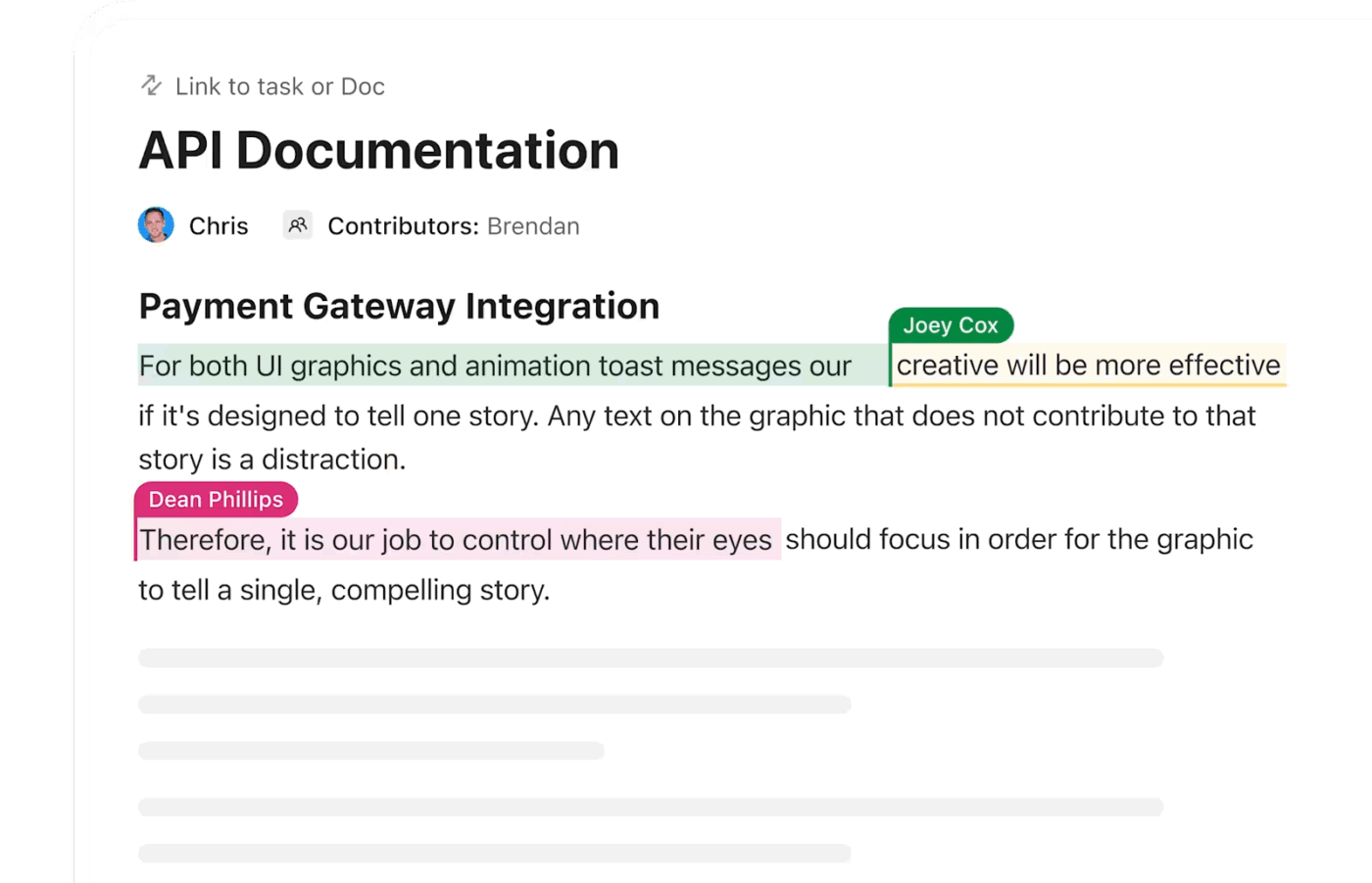
ClickUp Docs는 테스트 세션 중 관찰 내용을 기록할 수 있는 깔끔한 스페이스를 제공합니다. 주석, 헤더, 체크리스트를 활용하여 노트를 체계적으로 정리하세요.
예시: 호텔 예약 앱 테스트 시 다음과 같은 내용을 기록할 수 있습니다: 검색 필터는 데스크톱에서는 일하지만 모바일에서는 일하지 않음, 결제 화면에서 지연 현상 발생, '내 예약' 탭은 정상적으로 로드됨. 이 문서는 테스트 폴더 내에 보관되므로 팀이 나중에 쉽게 찾을 수 있습니다.
📖 함께 읽기: ClickUp 양식의 힘: 소프트웨어 팀의 일 효율화
버그 작업 생성
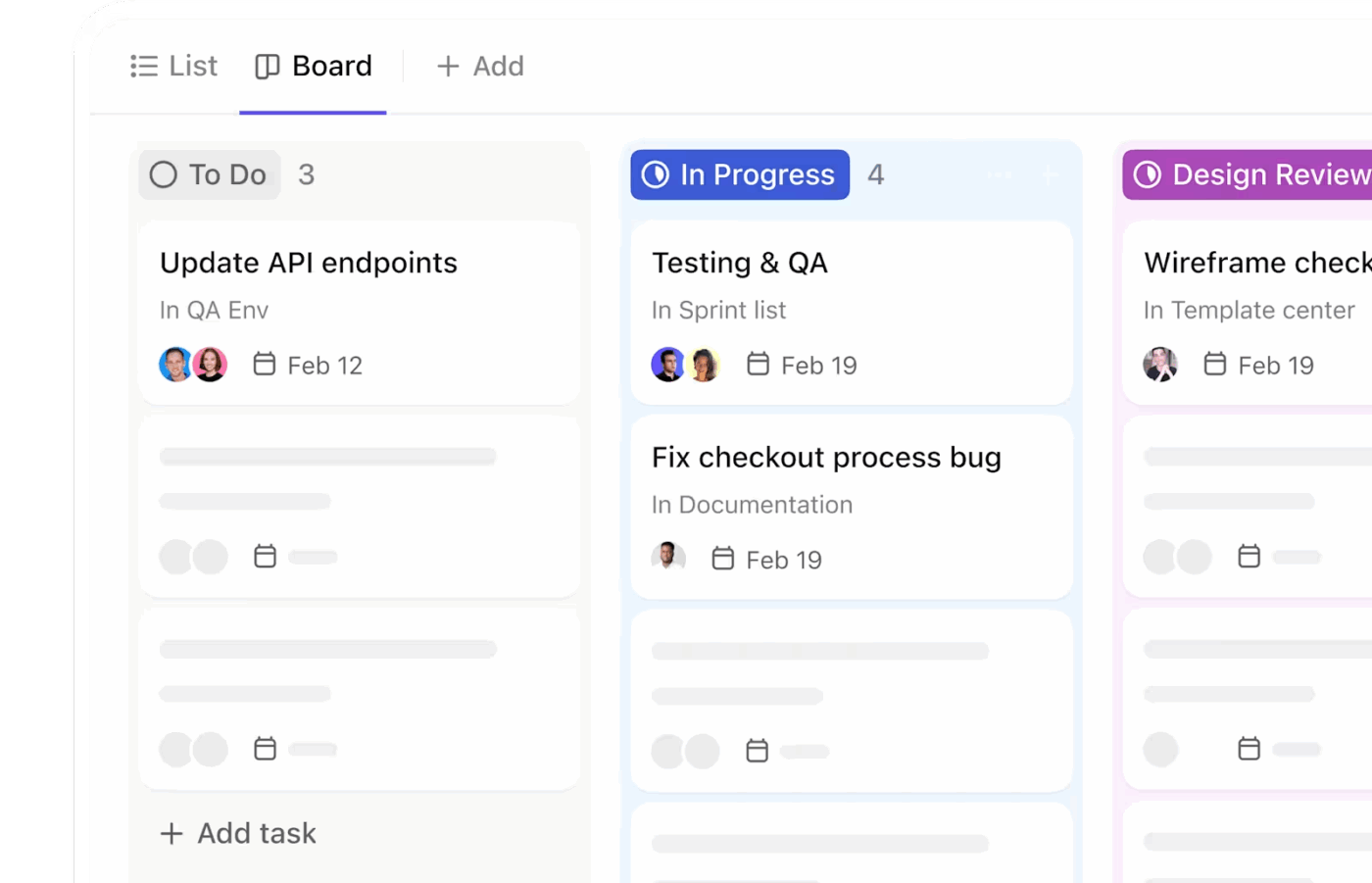
ClickUp 작업은 버그 해결을 지원합니다. 스크린샷, 재현 단계, 기기 정보 등 키 세부사항을 즉시 추가하여 누락 없이 처리하세요.
iOS에서 체크인 달력이 충돌하는 버그를 발견했다고 가정해 보세요. 테스트 문서에서 바로 작업을 생성하고, 모바일 개발자에게 할당한 후 현재 스프린트에 태그를 지정하세요.
⚙️ 보너스: ClickUp이 전 세계 소프트웨어 팀의 판도를 어떻게 바꾸고 있는지 알아보세요.
구조화된 버그 보고 형식 재사용
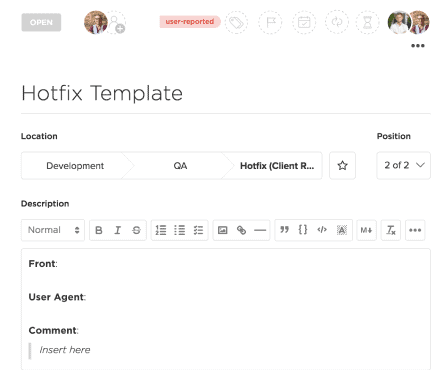
ClickUp 작업 템플릿은 일관된 형식으로 버그 기록을 용이하게 합니다. 템플릿에는 환경, 심각도, 테스트 영역, 스크린샷 등의 필드를 포함할 수 있습니다.
예를 들어, 가입 흐름을 자주 테스트한다면 '재현 단계', '예상 결과 vs 실제 결과', '브라우저 정보' 등의 필드가 포함된 템플릿을 사용하세요. 이렇게 하면 시간을 절약하고 키 세부사항을 놓치는 것을 방지할 수 있습니다.
버그를 올바른 일과 연결된 상태로 유지하세요
ClickUp 작업 관계 기능을 통해 버그를 기능, 테스트 플랜 또는 과거 보고서에 연결할 수 있습니다. 이를 통해 팀은 관련 작업을 식별하고 중복 일을 방지할 수 있습니다.
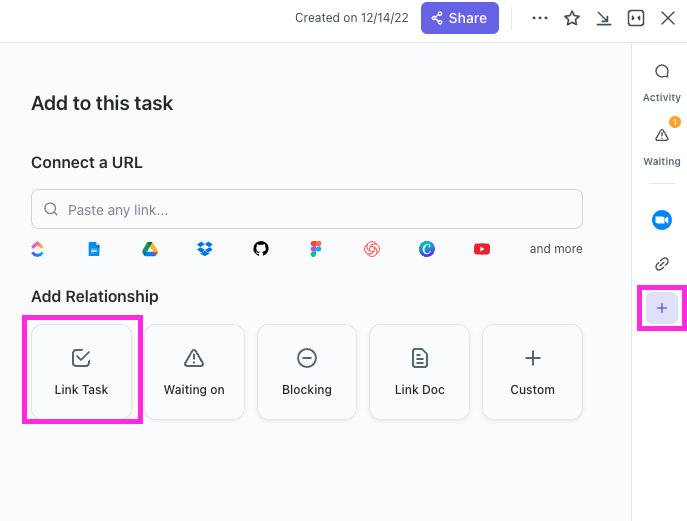
새로운 로열티 프로그램을 테스트 중인데 보상 동기화 문제가 발견되면, 각 버그를 주요 로열티 기능 작업에 연결하세요. 이제 PM과 개발자는 테스트를 통해 발견된 내용을 확인할 수 있습니다.
📮ClickUp 인사이트: 보이지 않는 작업이 쌓이면 실제적인 결과가 발생합니다: 직원의 14%는 이로 인해 본업에 집중하기가 "더 어려워진다"고 답했으며, 21%는 추가된 압박감으로 인해 속도가 느려지고 압도된다고 느낍니다. 이 보이지 않는 부담은 단순한 불편함이 아닙니다—팀 성과와 웰빙에 대한 직접적인 위협입니다.
ClickUp Brain을 사용하면 숨겨진 일이 오래 숨겨지지 않습니다. 연체된 작업, 할당되지 않은 작업, 중단된 작업을 자동으로 표면화하여 문제가 확대되기 전에 팀이 조치를 취할 수 있도록 합니다. ClickUp AI가 힘든 작업을 대신해 주므로 팀은 최고의 일할 수 있습니다.
한 곳에서 전체를 파악하세요
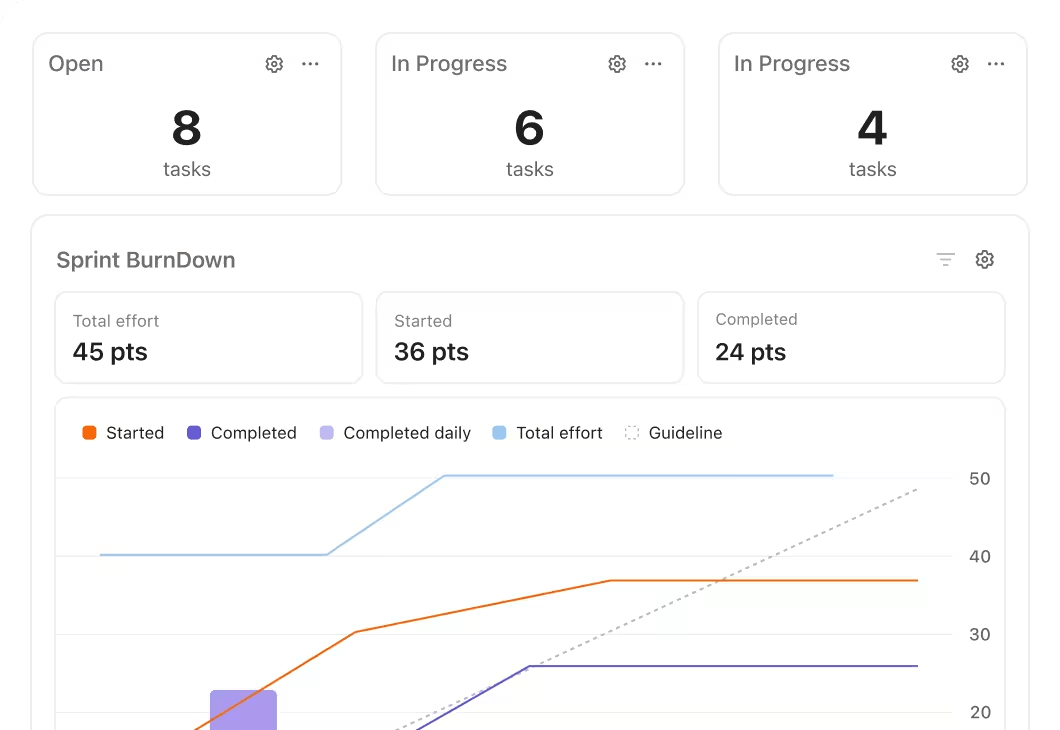
ClickUp 대시보드를 통해 테스트 진행 상황, 미해결 버그, 추세를 한눈에 파악하세요. 테스트 커버리지, 버그 심각도, 작업량 등의 메트릭을 추적할 수 있습니다.
팀이 리디자인을 테스트 중이라면, 어떤 기능이 완료되었는지, 어떤 버그가 아직 해결되지 않았는지, 누가 어떤 작업을 진행 중인지 보여주는 대시보드를 구축하세요. 이를 통해 QA, PM, 엔지니어가 서로의 진행 상황을 공유하며 협업할 수 있습니다.
번거로운 작업은 /AI에게 맡기세요
마지막으로, ClickUp Brain은 노트 요약, 발견 사항을 작업으로 전환, 일을 하위 작업으로 분할하는 기능을 통해 테스트 세션을 지원합니다.
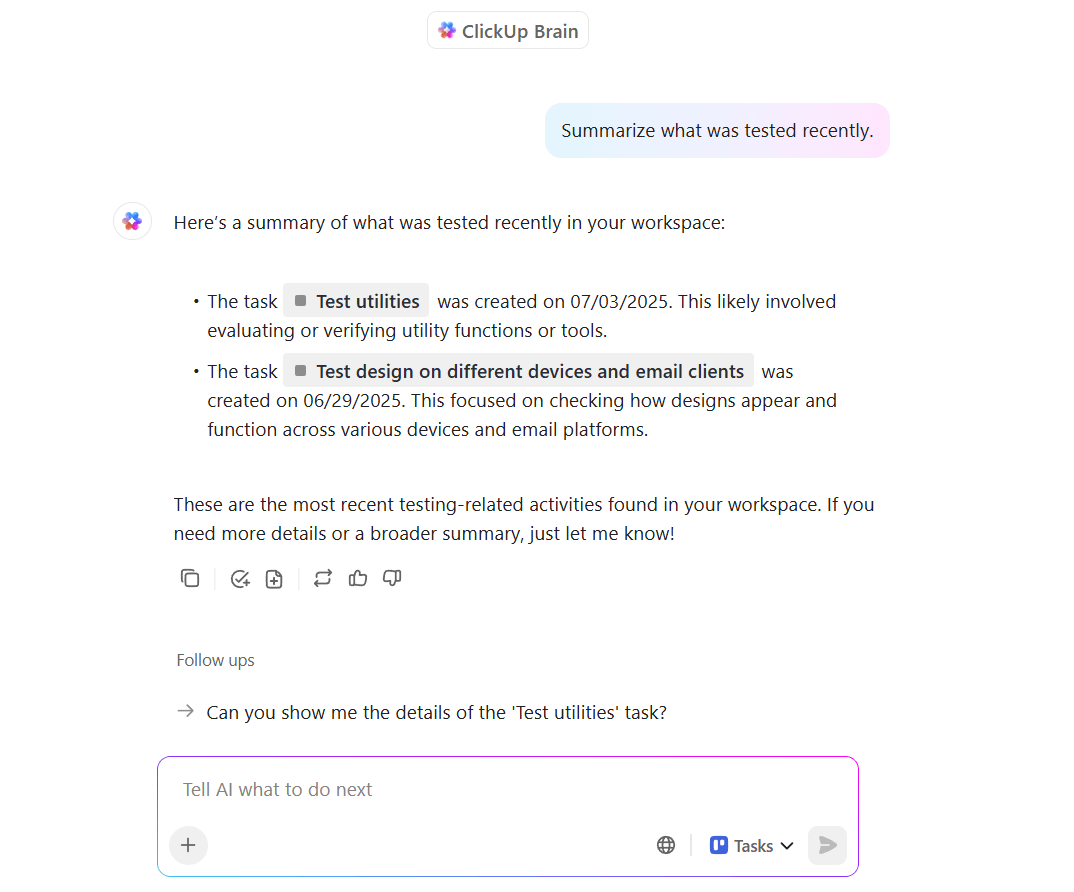
예시: 새로운 추천 시스템에 대한 세션 후 ClickUp Brain은 테스트 내용을 요약하고, 팀 업무량을 기반으로 마감일을 제안하며, '추천 코드 유효성 검사 수정'이나 '오류 메시지 업데이트'와 같은 하위 작업을 생성할 수 있습니다.
ClickUp 내에서 AI가 탐색적 테스트를 어떻게 향상시키는지
현대적인 QA는 직감에만 의존하지 않습니다. AI 인사이트로 구동됩니다.
- ClickUp Brain MAX는 문서, 작업, 버그 보고서를 가로질러 검색하여 패턴이나 반복되는 문제를 식별합니다.
- ClickUp AI 노트테이커는 세션 논의나 스탠드업 내용을 캡처하고 요약하여 검색 가능한 실시간 문서를 생성합니다.
- ClickUp Answeres Agents는 빠른 컨텍스트를 제공합니다: "지난주 결제 흐름에서 발견된 모든 버그를 보여줘"
- ClickUp AI 에이전트는 심각도별 문제 태깅이나 관련 버그 재개시 개발자 알림과 같은 반복 작업을 자동화할 수 있습니다.
이러한 tools들은 QA 팀이 사후 대응적인 버그 사냥에서 사전 예방적인 문제 방지 방식으로 전환하는 데 도움을 줍니다.
작업 속도를 높여주는 템플릿
ClickUp 테스트 관리 템플릿은 QA 팀에게 탄탄한 출발점을 제공합니다. '할 일', '진행 중', '검토 준비 완료'와 같은 사전 설정된 상태와 함께 테스트 유형 및 예상 결과를 위한 사용자 지정 필드가 포함되어 있습니다.
ClickUp 버그 및 문제 추적 템플릿은 모든 버그 보고서를 체계적으로 정리하고 실행 가능한 상태로 유지합니다.
보고된 버그, 결함 마스터, 한도 및 해결 방법과 같은 즉시 사용 가능한 목록이 제공되므로 팀은 바로 문제 기록 및 분류 작업에 착수할 수 있습니다.
🧩 QA를 위한 ClickUp 템플릿 스택
| 템플릿 | 가장 적합한 대상 | 포함 내용 |
|---|---|---|
| 버그 및 문제 추적 템플릿 | 중앙 집중식 버그 기록 | 사전 정의된 필드: 심각도, 단계, 첨부 파일 |
| 사용자 수용 테스트 체크리스트 템플릿 | 사용자 수용 테스트(UAT) 추적 및 검증 | 수락 기준, 합격/불합격 로그, 피드백 |
| 추적성 매트릭스 테스트 템플릿 | 요구사항과 테스트의 연계 | 연결된 테스트 케이스, 결함 매핑, 커버리지 추적 |
| 애자일 스프린트 플랜 템플릿 | 스프린트 통합 | 작업량 보기, 개발자 인수인계 추적 |
주요 기능
- 탐색적 테스트 중 강력한 노트 작성: 헤더, 체크리스트, 콜아웃을 활용한 문서 기능을 통해 관찰 내용을 맥락과 함께 기록하세요
- 테스트 세션에서 바로 작업 생성: 노트를 스크린샷, 기기 정보 등이 포함된 버그 작업으로 즉시 전환
- 구조화된 버그 템플릿: 환경, 심각도, 테스트 영역과 같은 일관된 필드를 위한 재사용 가능한 작업 템플릿
- 추적성 및 대시보드: 버그를 기능/테스트 계획과 연결된 상태; 대시보드는 커버리지, 오픈 버그, 작업량을 표시합니다.
- AI 지원 요약: Brain은 테스트 세션 노트를 요약하고 실행 가능한 항목으로 변환할 수 있습니다.
한도 사항
- 다양한 기능 세트는 해당 tool을 처음 사용하는 팀에게 더 가파른 학습 곡선을 의미합니다
- 고급 맞춤형 설정은 관리 가능한 상태를 유지하기 위해 설정 시간이나 거버넌스가 필요할 수 있습니다.
가격
평가 및 리뷰
- G2: 4.7/5 (10,607개 리뷰)
- Capterra: 4.6/5 (4,000개 이상의 리뷰)
2. TestRail
TestRail은 체계적인 테스트 플랜과 탐색적 테스트를 병행하는 팀에 일합니다.
세션에 태그를 지정하고, 노트를 기록하며, 시간 경과에 따른 커버리지를 보여주는 보고서를 생성할 수 있습니다. 스크립트 기반 및 비스크립트 기반 테스트 방식을 모두 지원하므로 애자일 프로젝트 관리를 실천하는 팀에 적합합니다.
주요 기능
- 스크립트 기반 테스트와 탐색적 테스트 모두를 위한 강력한 구조화된 테스트 케이스, 테스트 스위트 및 실행 관리
- 상세 보고 및 추적성: 요구사항, 테스트 케이스, 실행 기록, 결함 간 연결
- 유연한 배포: 클라우드 + 온프레미스(서버) 옵션
한도 사항
- 순수 탐색적 방법보다는 구조화된 테스트 케이스 관리에 더 중점을 둘 수 있습니다.
- 가격 및 일부 기능 세부 사항은 사용자 수/라이선스 유형에 대한 의존성이 있습니다.
가격
- 프로페셔널 클라우드: 사용자당 월 38달러
- 기업 클라우드: 사용자당 월 71달러
- 온프레미스 서버: $2,499부터 시작
평가 및 리뷰
- G2: ~4.4/5 (593개 리뷰)
- Capterra: 4.3/5 (173개 리뷰)
3. Xray 및 Zephyr
Xray와 Zephyr는 Jira에 내장된 QA 플러그인입니다. 애자일 팀이 테스트 케이스를 관리하고, 버그를 Jira 문제로 등록하며, 테스트를 사용자 스토리와 직접 연결된 상태로 유지하는 데 도움을 줍니다.
팀에서 이미 Jira를 지속적 배포 tool로 사용 중이라면, 이 tool들은 애자일 테스트 흐름에 원활하게 통합될 수 있습니다.
주요 기능
- 개발 및 배포에 Jira를 이미 사용하는 팀을 위한 Jira 내장 통합
- 테스트 케이스를 관리하고, 버그를 Jira 문제로 등록하며, 테스트를 사용자 스토리에 연결된 상태로 유지하세요.
- 애자일 테스트 흐름을 원활하게 지원합니다
한도 사항
- Jira 생태계에 투자해야 하며, 비용/라이선스 부담이 추가될 수 있습니다.
- 탐색적 테스트 기능은 QA 전용으로 개발된 tools에 비해 덜 발전된 상태일 수 있습니다.
가격
- Jira 애드온 가격은 다양합니다
평가 및 리뷰
- G2: 리뷰가 충분하지 않음
- Capterra: 리뷰가 충분하지 않습니다
4. BugHerd
BugHerd는 프론트엔드 QA 일을 위한 시각적 버그 추적 소프트웨어입니다. 간단한 브라우저 확장 프로그램을 통해 테스터와 비테스터 모두 웹사이트 인터페이스에서 직접 버그를 보고할 수 있습니다.
이 tool은 특히 초기 설계 검증 단계에서 현대적인 QA 테스트 앱과 함께 사용하면 일합니다.
주요 기능:
- 시각적 버그 추적: 테스터나 비테스터 모두 웹페이지에서 직접 클릭하여 컨텍스트와 함께 버그를 기록할 수 있습니다
- 각 버그 제출 시 기술적 세부사항(브라우저, OS, URL)을 자동으로 캡처합니다
- 초기 디자인/UX 검증 및 이해관계자로부터의 피드백 수집에 적합합니다.
한도:
- 주로 웹/UI 버그 추적에 중점을 두며, 완료한 QA/테스트 관리 워크플로우보다는
- 일부 사용자는 심층 디버깅 기능(예: 세션 재생, 콘솔 로그 캡처)에 한도가 있다고 보고합니다.
가격:
- 표준: 월 50달러
- Studio: 월 $80
- 프리미엄: 월 150달러
- 맞춤형 기업 가격 책정 가능
평가 및 리뷰:
- G2: 4.8/5 (158개 리뷰)
- Capterra: 4.7/5 (65개 리뷰)
5. PractiTest
PractiTest는 Jira, GitHub, CI/CD 파이프라인과 같은 tools와 통합되는 테스트 관리 솔루션입니다. 테스터가 테스트가 제품 목표와 어떻게 연계되는지 더 넓은 보기를 제공하도록 설계되었습니다.
QA 팀이 탐색적 테스트, 정형화된 테스트, 자동화 테스트 전략 간의 균형을 맞출 필요가 있을 때 애자일 테스트 tool이 유용합니다.
주요 기능:
- 엔드투엔드 테스트 관리 플랫폼: 테스트 케이스, 실행, 문제, 요구사항을 한곳에서 관리하세요
- 강력한 추적성 및 보고 기능; 애자일/하이브리드 워크플로우 지원
- Jira, CI/CD 파이프라인 및 기타 개발/테스트 tools와의 연동
한도:
- 일부 사용자들은 설정/구성에 학습 곡선이 있다고 멘션하며, 특히 소규모 팀의 경우 더욱 그렇습니다.
- 가격/라이선싱은 단순한 QA tools에 비해 높을 수 있습니다
가격:
- 팀 플랜은 사용자당 월 49달러부터 시작합니다.
- 대규모/기업 팀을 위한 맞춤형 가격 정책
평가 및 리뷰:
- G2: 4.3/5 (223개 리뷰)
- Capterra: 리뷰가 충분하지 않습니다
탐색적 테스트를 위한 최고의 실행 방식
효과적인 탐색적 테스트 방법에는 체계가 필요합니다. 실제로 일한 내용은 다음과 같습니다. 🛠️
명확한 헌장과 목표 설정
모든 세션에는 미션 스테이트먼트가 필요합니다. 초점을 정의하는 한 문장을 작성하세요: '사용자 계정 잔액이 낮은 경우 결제 흐름 테스트' 또는 '국제 주소 형식의 폼 유효성 검사 탐색'.
귀하의 헌장은 나침반 역할을 합니다. 🧭
테스트 팀이 흥미로운 점을 발견하면, 추가 조사 여부를 결정하거나 향후 세션을 위해 노트해 둘 수 있습니다. 이러한 기준점이 없다면 숙련된 테스터들도 사소한 문제에 소중한 시간을 낭비하며 핵심 기능을 놓칠 수 있습니다.
가장 효과적인 테스트 헌장은 구체성과 유연성 사이의 균형을 유지합니다. 위험이 높은 영역을 지시하면서도, 의심스러운 점이 보일 때는 본인의 직감을 따를 수 있도록 허용합니다.
탐색적 테스트 세션의 시간 제한 설정
뇌는 약 60~90분 동안 탐정 모드로 최상의 상태를 유지합니다. 그 이후에는 패턴 인식 능력이 떨어지고, 새로운 시각이라면 즉시 포착할 수 있는 미묘한 문제들을 놓치기 시작합니다.
경계를 설정하면 긴박감이 생깁니다.
가장 중요한 경로부터 우선적으로 테스트를 진행한 후 남은 시간에 테스트 케이스를 탐색하게 됩니다. 이를 통해 핵심 기능은 테스트되지 않은 채 사소한 워크플로우 세부사항을 완벽하게 하려고 오후 내내 시간을 낭비하는 흔한 함정을 피할 수 있습니다.
세션 사이에 휴식 시간을 플랜하세요. 휴식 시간 동안 무의식적으로 학습한 내용을 처리하며, 다음 컴퓨터 소프트웨어 테스트 단계에 활용할 새로운 테스트 아이디어가 떠오르는 경우가 많습니다.
📖 함께 읽기: ClickUp 자동화 가이드 (사용 사례 예시 포함)
모든 것을 문서화하세요
발견한 내용을 기록할 뿐만 아니라 추론 과정도 함께 기록하세요. 안정적으로 느껴진 영역, 의심이 들었던 부분, 시간이 더 주어진다면 더 깊이 파고들고 싶은 지점을 노트하세요.
세션 노트가 조직의 지식 자산으로 전환됩니다. 몇 달 후 다른 사람이 동일한 기능을 테스트할 때, 여러분이 이미 탐색한 시나리오를 파악할 수 있습니다.
이를 통해 테스터들은 아직 탐색되지 않은 영역에 에너지를 집중할 수 있습니다.
✅ ClickUp으로 체험해 보세요: ClickUp 테스트 보고서 템플릿은 테스트 내용, 발견 사항, 재검토 필요 사항을 깔끔하게 기록할 수 있는 방법을 제공합니다. 이 버그 보고서 템플릿은 목표, 방법론, 결과, 조치 항목 등의 섹션이 미리 설정되어 있어 향후 테스트 노력을 처음부터 시작할 필요가 없습니다.
버그의 회의: 현대적 QA 팀을 위한 ClickUp
사전 정의된 스크립트가 종종 놓치는 부분. 그러나 노트가 산재하고, 버그가 기록되지 않거나, 후속 조치가 맥락을 잃으면 가장 빠른 통찰도 의미가 사라집니다.
바로 여기서 ClickUp이 필수적인 도구가 됩니다.
관찰 내용을 체계적인 보고서로, 버그 노트를 실행 가능한 작업으로, 분산된 워크플로우를 통합된 시스템으로 전환합니다. 세션 시간 제한 설정, 테스트 영상 캡처, 시각적 협업, 모든 버그와 영향을 받는 일 간 연결된 작업까지—작업 공간을 벗어나지 않고도 가능합니다.
테스트를 연결하고, 가시성을 부여하며, 빠르게 진행할 수 있는 플랫폼 ClickUp에서 다음 세션을 구축하세요.
자주 묻는 질문(FAQ)
탐색적 테스트는 언제 사용해야 할까요?
요구사항이 모호하거나 계속 변경되는 경우, 특히 애자일과 같은 빠른 속도의 프로젝트에서는 탐색적 테스트를 실행해야 합니다. 이는 일반적인 테스트에서 간과할 수 있는 예상치 못한 문제(예: 특이한 경계 사례나 사용성 문제)를 식별하는 데 도움이 됩니다. 또한 고위험 기능 테스트나 사용자에게 앱이 어떻게 느껴지는지 확인하는 데도 유용합니다.
탐색적 테스트는 애자일의 일부인가요?
탐색적 테스트는 유연하며 짧은 개발 주기 동안 신속한 피드백을 제공하기 때문에 애자일 방법론과 잘 부합합니다. 테스터가 자유롭게 탐색하고 개발자와 협업할 수 있도록 함으로써 애자일이 중시하는 팀워크와 사용자 요구사항을 지원합니다.
탐색적 테스트 결과를 어떻게 문서화하나요?
탐색적 테스트를 문서화하려면, 테스트 대상과 그 이유를 명시한 간단한 플랜(테스트 헌장이라 함)부터 시작하세요. 날짜, 작성자 이름, 테스트한 기능, 발견한 버그나 문제점 등 키 세부사항을 기록하세요. 문제 재현 단계를 포함하고 가능하면 스크린샷이나 비디오를 첨부하세요. ClickUp 같은 tools를 활용해 모든 내용을 체계적으로 관리하세요.
ClickUp을 QA 테스트 관리 tool로 사용할 수 있나요?
네, ClickUp은 QA 테스트에 효과적입니다. 작업 관리, 테스트 케이스 추적, 버그 기록이 가능하며, 특히 애자일 프로젝트에서 팀 요구사항에 맞게 맞춤형으로 설정할 수 있습니다.
ClickUp을 QA 테스트 관리 tool로 사용할 수 있나요?
네, ClickUp은 QA 테스트에 잘 일합니다. 작업 관리, 테스트 케이스 추적, 버그 기록이 가능하며, 특히 애자일 프로젝트에서 팀 요구사항에 맞게 맞춤형으로 설정할 수 있습니다.
ClickUp을 QA 테스트 관리 tool로 사용할 수 있나요?
네, ClickUp은 QA 테스트에 잘 일합니다. 작업 관리, 테스트 케이스 추적, 버그 기록이 가능하며, 특히 애자일 프로젝트에서 팀 요구사항에 맞게 맞춤형으로 설정할 수 있습니다.
탐색적 테스터는 성공을 어떻게 측정할까요?
세션 커버리지, 시간당 발견된 버그 수, 인사이트의 품질을 추적함으로써 ClickUp 대시보드는 이 데이터를 실시간으로 시각화하는 데 도움을 줍니다.
탐색적 테스트가 스크립트 기반 테스트를 대체할 수 있을까요?
아니요—상호 보완적입니다. 탐색적 테스트는 예상치 못한 문제를 조기에 발견하는 반면, 스크립트 기반 테스트는 알려진 요구사항을 후속 검증합니다.